Adresse rapide de cette page : https://immobilisation.wiki.logeas.fr/
| Exemples d'écritures Immobilisation & Amortissement |
LoGeAs Immobilisations
Définition
Il existe 2 types d'immobilisations amortissables :
- les immobilisations incorporelles correspondent aux actifs de l’entreprise qui n’ont pas de substance physique et qui ne sont pas monétaires. (exemples : brevets, licences, fond commercial,…)
- les immobilisations corporelles (exemples : constructions, terrains, matériel, outillage,…) sont des actifs physiques détenus par l'organisation pour servir à son objet pour une durée supérieure à l'exercice en cours. Lorsqu’une immobilisation corporelle comporte des éléments qui ont des modes ou des durées d’utilisation différents, ceux-ci peuvent être comptabilisés séparément si leur valeur est significative par rapport à la valeur globale de l’immobilisation. On peut donc diviser une immobilisation importante en sous-immobilisations, composantes.
NB : LoGeAs a pris le parti de toujours diviser l'immobilisation en composantes, celles-ci pouvant être uniques s'il y a lieu. Exemples : Dans le cas de l'immobilisation d'un immeuble, on va distinguer diverses composantes : terrain, structure, toiture et équipements techniques par exemple. Dans le cas de l'immobilisation d'un ordinateur, on n'aura dans LoGeAs qu'une seule composante correspondant à l'ensemble de l'achat.
L’écran de gestion des immobilisations
L’objectif de l’écran de gestion des immobilisations est de permettre aux organisations qui en ont l’obligation, de mémoriser les informations liées à leur patrimoine et de les aider dans les écritures annuelles qui en découlent. Il est important de bien comprendre que l'utilitaire de gestion des immobilisations n'est pas en relation avec la comptabilité. Aucune opération comptable n'est générée automatiquement. Il n'est là que pour vous aider à mémoriser votre patrimoine et à générer automatiquement des opérations en comptabilité. La saisie des immobilisations se fait toujours en quatre temps :
- Définition générique du bien et de son lieu d’affectation
- Définition des composantes de ce bien
- Définition du tableau d’amortissement pour chaque composante
- Génération éventuelle des écritures d'amortissement
Les types d'amortissements gérés par LoGeAs
LoGeAs gère actuellement trois types d'amortissements sur une ou deux périodes (cas du patrimoine intégré), si vous avez besoin d'autres types d'immobilisations, contactez-nous.
Non amorti
Amortissement linéaire
Il s’agit d’appliquer à la base amortissable un taux linéaire qui dépend de la durée d’utilisation. Dans le cas où l’immobilisation est mise en place en cours d’année, un prorata temporis est appliqué la première année en considérant que chaque mois est composé de 30 jours et que l’année est composée de 360 jours. NB : LoGeAs calcule automatiquement le taux en fonction de la durée (100/Nb Année)
Amortissement dégressif
Le mode de calcul diffère de celui de l’amortissement linéaire sur les points suivants : Le taux dégressif est calculé en appliquant un coefficient au taux linéaire correspondant à la durée d’amortissement :
- 1,25 pour 3 ou 4 ans
- 1.75 pour 5 ou 6 ans
- 2.25 pour plus de 6 ans
L’amortissement de la première année est calculé à partir du premier jour du mois de l'achat (LoGeAs le fait automatiquement, il ne faut pas changer la date d'achat) quand le taux linéaire sur la durée restante devient supérieur au taux dégressif, la valeur restante est amortie sur le mode linéaire
NB : LoGeAs calcule automatiquement le taux à appliquer, ceci est fait lorsque vous sortez de la case “durée d'amortissement”, si le taux est vide. Mais pour prendre en compte des cas particuliers, celui-ci peut être modifié manuellement par la suite. Pour plus d'informations voir http://doc.impots.gouv.fr/aida/Apw.fcgi
Description de l'écran
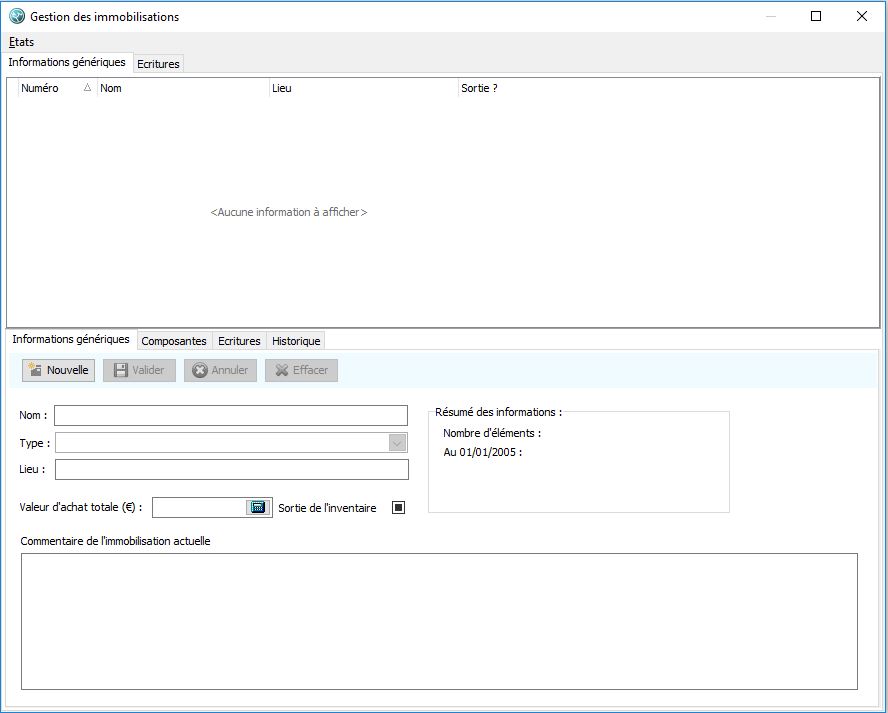
Il faut bien voir comment s'architecture l'écran de gestion des immobilisations. Dans la partie haute on trouve deux ergots :
- “Informations génériques” correspond à la gestion des immobilisations
- “Écritures” permet de générer d'un seul coup toutes les écritures de toutes les immobilisations
Dans l'ergot “Informations génériques”, on trouve une partie basse qui comprend elle quatre ergots :
- “Informations génériques” concerne le détail des informations liées à l'immobilisation
- “Composantes” détaille chacune des composantes de l'immobilisation courante“
- “Écritures” permet de passer les écritures de cette immobilisation
- “Historique” permet de garder une trace des modifications apportées a une immobilisation
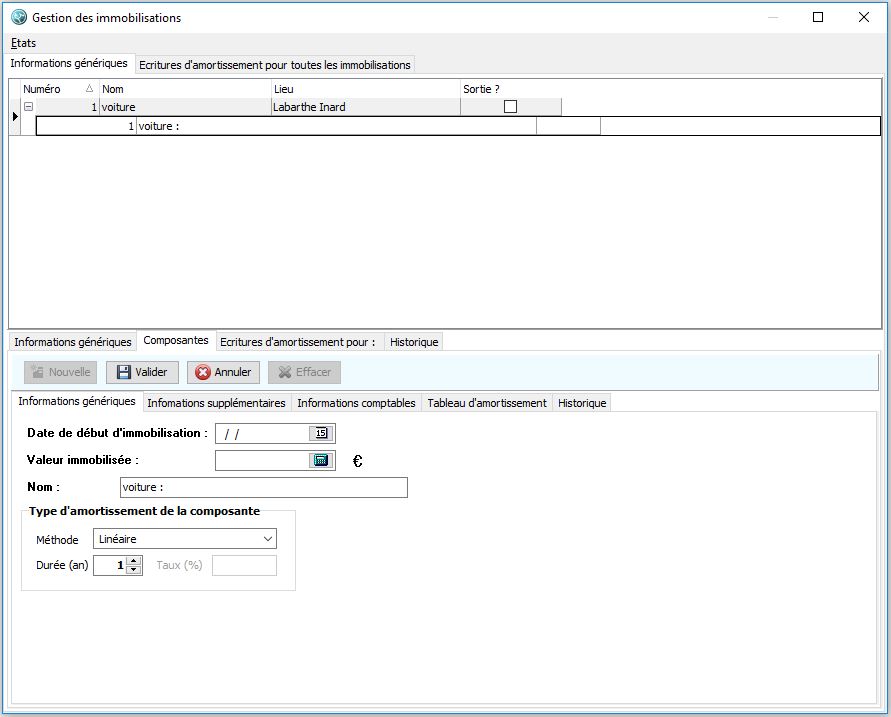
Dans le sous-ergot “composante” on trouve l'écran de gestion de celle-ci. Il se subdivise cinq ergots :
- “Informations génériques” regroupe les informations générales de la composante
- “Informations supplémentaire” : détails sur les dates d'entrée et sortie
- “Informations comptables” permet de saisir les comptes à imputer pour les écritures d'amortissements
- “Tableau d'amortissement” permet de générer le tableau d'amortissement de la composante
- “Historique” permet de garder une trace des modifications apportées a une immobilisation
Suivant le type d'immobilisation de la composante, certains ergots peuvent ne pas être visibles.
Note : *ATTENTION : L'écran est un peu complexe, il est donc important de toujours savoir dans quelle zone on est avant de faire une action
Créer une nouvelle immobilisation "classique"
Pour créer une nouvelle immobilisation, on va agir par étapes :
- Créer l'immobilisation elle-même
- On va se positionner dans l'ergot “Informations génériques” en haut et en bas dans celui du même nom.
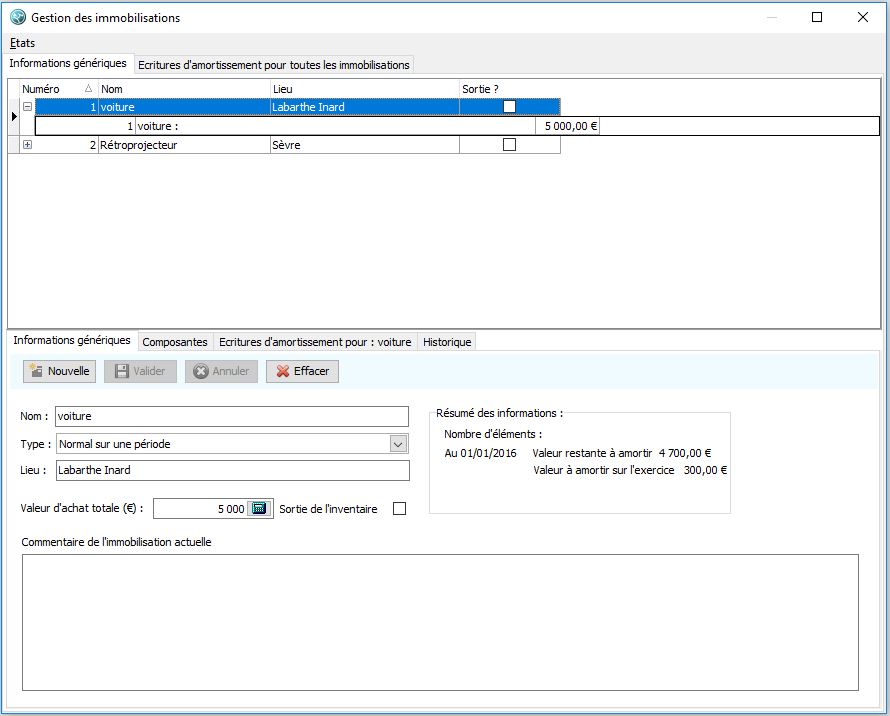
- En utilisant le bouton “Nouvelle”, on va créer l'immobilisation puis on va devoir remplir :
- le nom et le lieu d'affectation de celle-ci
- son type, ici “normal sur une période”
- la “valeur d'achat totale” de l'immobilisation
- si l'immobilisation est sortie de l'inventaire (normalement non pour une nouvelle …)
- on va ensuite “Valider” ces informations
- Créer la ou les composantes
- On va se positionner dans l'ergot “Informations génériques” en haut et en bas dans “composante”
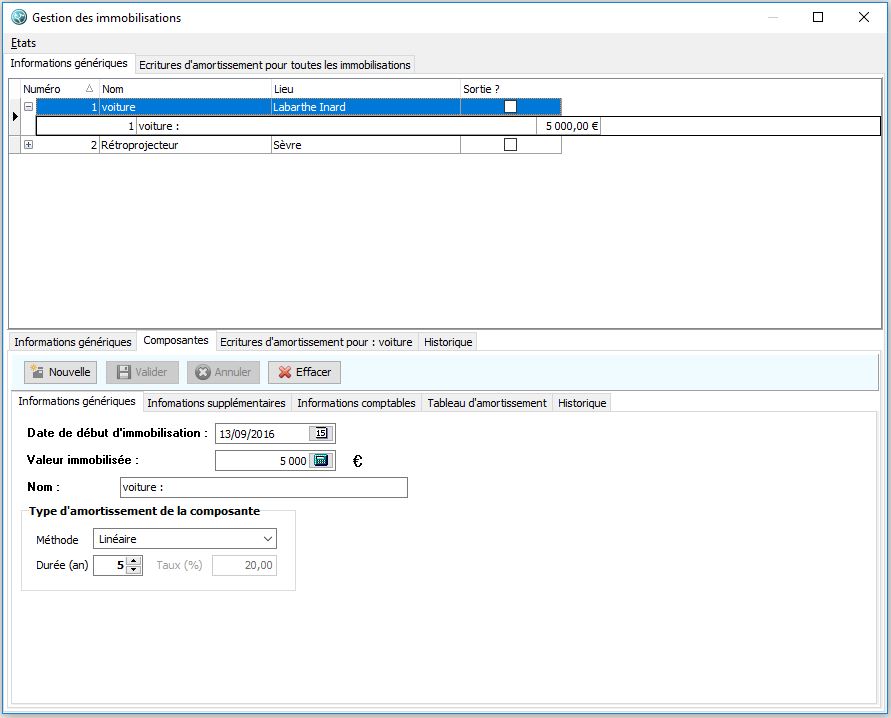
- Par le bouton “Nouvelle”, nous allons créer une nouvelle composante. On va devoir ensuite remplir :
- la date et la valeur immobilisée
- le nom de la composante
- le type d'amortissement
- et bien sûr finir par “Valider”
- Si on dispose des dates d'entrée et de sortie du patrimoine, on peut les saisir dans l'ergot “informations spécifiques”
- On va ensuite remplir les informations comptables dans l'ergot du même nom :
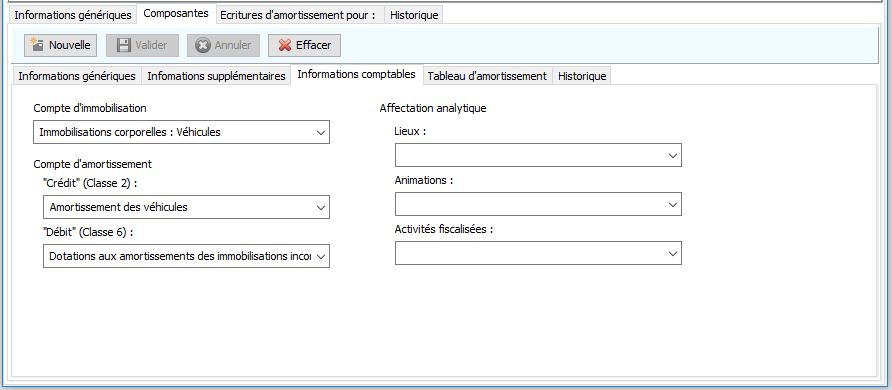
- Puis enfin le tableau d'amortissement, dans l'ergot …
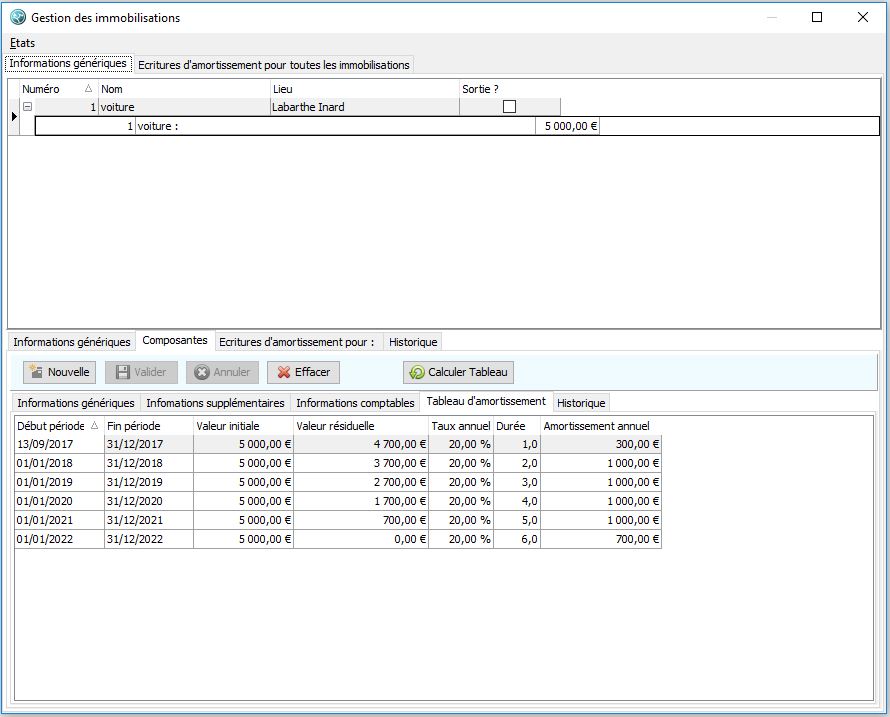
- Sur cet ergot un bouton “Calculer Tableau” permet de mettre en place le tableau d'amortissement en fonction des informations saisies sur la composante.
ATTENTION : Pour des raisons de sécurité, celui-ci n'est jamais calculé tout seul, il vous appartient donc de le générer et de le vérifier. - Si vous avez plusieurs composantes ou que vous devez en ajouter une à la suite de travaux, procédez de même
- Générer les écritures d'immobilisations : dans l'ergot “Écriture d'amortissement” un bouton vous permet de générer automatiquement une multi-lignes contenant les écritures d'immobilisation, par la suite vous pourrez aussi utiliser cet ergot pour générer les écritures d'amortissement.
Note LoGeAs ne garde pas en mémoire de manière fiable le fait que vous avez généré ou non ces lignes, il vous appartient de ne pas faire ces opérations plusieurs fois.
Créer une nouvelle immobilisation de reprise de patrimoine intégré
Note : ATTENTION : La gestion de patrimoine intégré concerne uniquement les associations qui changent de statuts, passant d'une comptabilité de paiement à une comptabilité d'engagement, et qui sont donc amenées à intégrer en comptabilité un patrimoine amorti ou non qui ne l'était pas.
Pour créer une nouvelle immobilisation on procède par étapes :
- Créer l'immobilisation elle-même
- En utilisant le bouton “Nouvelle”, on va créer l'immobilisation puis on va devoir remplir :
- le nom et le lieu d'affectation de celle-ci
- son type, ici “type de reprise de patrimoine intégré sur 3 périodes”
- si l'immobilisation est sortie de l'inventaire (normalement non pour une nouvelle …)
- On va ensuite “Valider” ces informations
- Créer la ou les composantes
- Dans cet ergot on se positionne sur les “informations génériques” et par le bouton “Nouvelle”, on crée une nouvelle composante. On remplit ensuite :
- la date et la valeur d'achat,
- le nom de la composante
- le type d'amortissement
- on va jouer sur les deux dates modifiables pour déterminer les 2 périodes d'amortissement, les autres dates étant calculées automatiquement
- Finir par “Valider”
- Puis enfin le tableau d'amortissement, dans l'ergot …
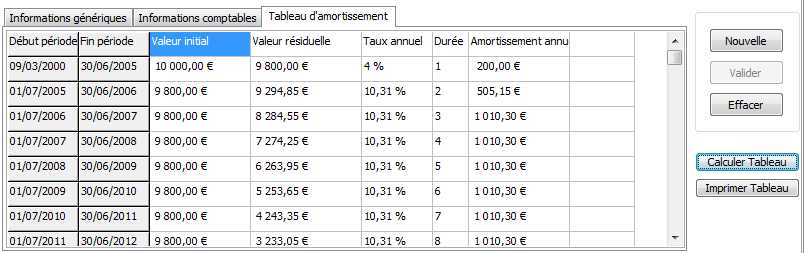
Sur cet ergot un bouton “Calculer le Tableau” permet de mettre en place le tableau d'amortissement en fonction des informations saisies sur la composante.
Note ATTENTION : Pour des raisons de sécurité, celui-ci n'est jamais calculé tout seul, il vous appartient donc de le générer et de le vérifier. Si vous avez plusieurs composantes ou que vous devez en ajouter une à la suite de travaux, procédez de même
- Générer les écritures d'immobilisations : dans l'ergot “Écriture d'amortissement” un bouton vous permet de générer automatiquement une multi-lignes contenant les écritures d'immobilisation, par la suite vous pourrez aussi utiliser cet ergot pour générer les écritures d'amortissement. Note LoGeAs ne garde pas de manière fiable le fait que vous avez générez ou non ces lignes, il vous appartient de ne pas faire ces opérations plusieurs fois.




















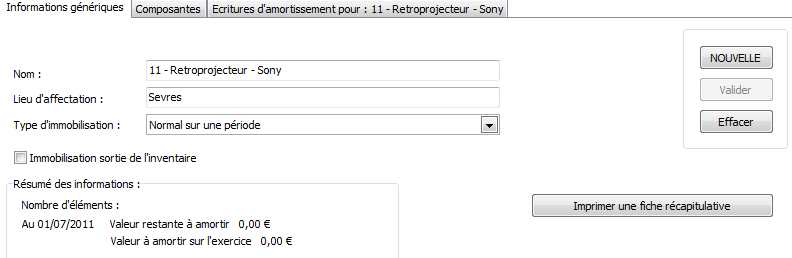
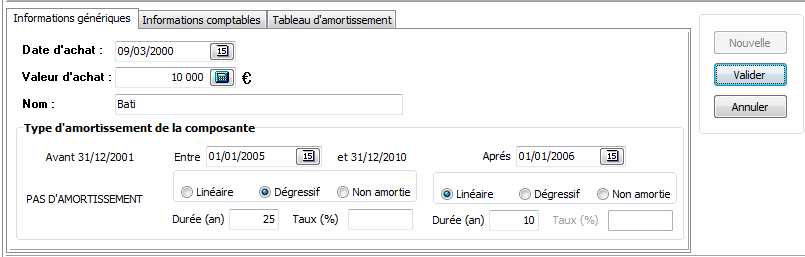

![Haut de page [T]](/lib/tpl/khum1//images/top.png)